Obs!: Vi vill kunna erbjuda dig bästa möjliga supportinnehåll så fort som möjligt och på ditt språk. Den här sidan har översatts med hjälp av automatiserad översättning och kan innehålla grammatiska fel eller andra felaktigheter. Vår avsikt är att den här informationen ska vara användbar för dig. Vill du berätta för oss om informationen är till hjälp längst ned på sidan? Här är artikeln på engelska som referens.

Om du grupperade former eller bilder och sedan behöver ändra eller ordna om objekt i gruppen kan vara det enklast att dela upp objekt och sedan gruppera om.
Dela upp grupper med figurer, bilder eller andra objekt
Du kanske vill flytta en grupp men lämna en figur eller bild bakom eller göra stora förändringar i en figur utan att ändra de övriga figurerna i gruppen.
-
Markera den grupp du vill dela upp.
-
Gör något av följande:
-
Om du vill dela upp figurer eller objekt går du till fliken FORMAT under RITVERKTYG klickar du på Gruppera > Dela upp grupp.
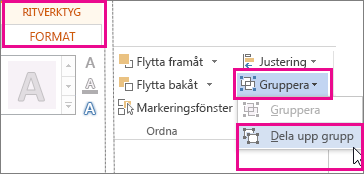
-
Om du vill dela upp grupper med bilder går du till fliken FORMAT under BILDVERKTYG klickar du på Gruppera > Dela upp grupp.
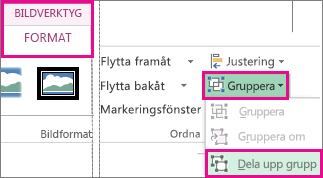
-
För alla program utom Word
-
Markera någon av de figurer, bilder eller objekt som tidigare ingick i en grupp.
-
Gör något av följande:
-
Om du vill gruppera om figurer och andra objekt går du till fliken FORMAT under RITVERKTYG klickar du på Gruppera > Gruppera om.
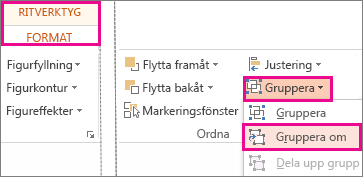
-
Om du vill gruppera om bilder går du till fliken FORMAT under BILDVERKTYG klickar du på Gruppera > Gruppera om.
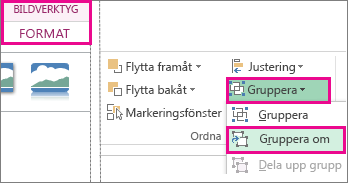
-










